动态网站完整制作流程
简述flash动画的制作流程

简述flash动画的制作流程Flash动画是一种基于矢量图形的动画制作软件,它可以制作出各种生动、有趣的动画效果,广泛应用于网站、游戏、广告等领域。
下面将简述Flash动画的制作流程。
一、确定动画的主题和风格在制作Flash动画之前,首先需要确定动画的主题和风格。
根据动画的用途和受众群体,选择合适的主题和风格,例如,如果是为儿童制作的动画,可以选择色彩鲜艳、形象可爱的风格。
二、制作动画素材制作动画素材是制作Flash动画的重要步骤。
动画素材可以是图片、音频、视频等,也可以是手绘的矢量图形。
在制作动画素材时,需要注意素材的大小、格式和清晰度,以确保最终的动画效果清晰流畅。
三、制作动画场景动画场景是指动画中的背景和环境,它可以是静态的图片,也可以是动态的视频。
在制作动画场景时,需要考虑场景的布局、色彩和细节,以营造出逼真的场景效果。
四、制作动画帧动画帧是指动画中的每一帧,它们组成了整个动画的流畅效果。
在制作动画帧时,需要根据动画的需求,逐帧绘制或调整动画素材的位置、大小和颜色等属性,以达到预期的动画效果。
五、添加动画效果添加动画效果是制作Flash动画的关键步骤之一。
通过添加动画效果,可以让动画更加生动、有趣。
常见的动画效果包括缩放、旋转、移动、淡入淡出等。
在添加动画效果时,需要注意效果的时序和速度,以确保动画效果的流畅性和自然性。
六、添加声音和音效添加声音和音效可以让动画更加生动、有趣。
在添加声音和音效时,需要根据动画的需求,选择合适的音频素材,并调整音频的音量和时序,以达到最佳的效果。
七、导出动画导出动画是将制作好的Flash动画保存为可播放的文件格式,例如SWF或FLV。
在导出动画时,需要选择合适的导出设置,以确保动画的质量和兼容性。
总结:以上就是Flash动画的制作流程。
在制作Flash动画时,需要注意素材的质量、动画效果的流畅性和自然性,以及声音和音效的合理运用。
只有在这些方面做好了工作,才能制作出生动、有趣的Flash动画。
Asp动态网站制作流程详细步骤

小小留言本的制作目录1、创建数据库test.mdb及留言用的数据表liuyan22、创建连接数据库的文件conn.asp23、制作留言本的首页index.asp24、制作留言浏览页list.asp35、制作添加留言的静态页add.htm46、制作提交留言写入数据库的动态页add.asp67、制作查询留言的静态页chaxun.htm78、制作查询留言结果显示页cxjg.asp89、制作删除留言静态页shanchu.htm1010、制作删除留言动态页scjg.asp1111、制作修改留言静态页xiugai.htm1212、制作修改留言动态页xiugai.asp1313、制作修改留言成功动态页xgjg.asp15详细步骤及代码1、创建数据库test.mdb及留言用的数据表liuyan确定数据表的各个字段名称及数据类型分别为:qq(文本,10)、nich(文本,10)、ly(备注)、time(日期/时间,默认值=Now()。
2、创建连接数据库的文件conn.aspc onn.asp代码如下:<%set conn=server.CreateObject("adodb.connection") ‘设置一个adodb数据库连接组件conn.open "driver={microsoft access driver (*.mdb)};dbq="&server.MapPath("test.mdb")‘设定所要连接的数据库(包括名称和路径)%>3、制作留言本的首页index.aspindex.asp代码如下:<%@language="vbscript" codepage="936"%><html><head><meta http-equiv="Content-Type" content="text/html; charset=gb2312"> <title>小小留言本</title></head><body><a href="list.asp">浏览留言</a><a href="add.htm">添加留言</a><a href="chax.htm">查询留言</a><a href="xiugai.htm">修改留言</a><a href="shanchu.htm">删除留言</a></body></html>4、制作留言浏览页list.asplist.asp代码如下:<!--#include file ="conn.asp"--> ‘包含连接数据库的文件<%exec="select * from liuyan" ‘查询数据表记录的表达式set rs=server.CreateObject("adodb.recordset") ‘创建相应记录集rs.open exec,conn,1,1 ‘读取记录集中满足表达式的相应记录%><html><, /P><head><meta http-equiv="Content-Type" content="text/html; charset=gb2312"> <title>所有访客留言内容</title></head><body><div align="center"><p>所有访客留言内容</p><table width="400" border="1" cellspacing="0" cellpadding="0"><tr><td>编号</td><td>QQ号</td><td>昵称</td><td>留言内容</td><td>留言时间</td></tr><% do while not rs.eof %><tr><td><%=rs("id")%></td><td><%=rs("qq")%></td><td><%=rs("nich")%></td><td><%=rs("ly")%></td><td><%=rs("time")%></td></tr>‘该段代码用来在页面相应单元格中显示查询的记录<%rs.movenextloop%></table><%rs.closeset rs=nothing ‘关闭记录集conn.closeset conn=nothing ‘关闭数据库的连接%><p><a href="index.asp">返回首页</a> </p></div></body></html>5、制作添加留言的静态页add.htm其中主要是一个用来提交留言数据的表单,注意表单中各个文本框等对象的命名add.htm代码如下:<html><head><meta http-equiv="Content-Type" content="text/html; charset=gb2312"> <title>添加留言</title></head><body><div align="center"><p>添加新留言</p><form name="form1" method="post" action="add.asp"><table width="359" border="1" cellspacing="0" cellpadding="0"><tr><td width="59">QQ号</td><td width="135"><input name="qq" type="text" id="qq" size="15"></t d></tr><tr><td>昵称</td><td><input name="nich" type="text" id="nich" size="15"></td></tr><tr><td>留言</td><td><textarea name="ly" rows="3" wrap="off" id="ly"></textarea></t d></tr><tr><td colspan="2"><div align="center"><input type="submit" name="Submit" value="添加"><input type="reset" name="Submit2" value="重写"></div></td></tr></table></form><p><a href="index.asp">返回首页</a></p></div></body></html>6、制作提交留言写入数据库的动态页add.aspadd.asp代码如下:<!--#include file ="conn.asp"--><%qq=request.Form("qq")nich=request.Form("nich")ly=request.Form("ly")‘从提交的表单中获取相应的值exec="insert into liuyan(qq,nich,ly)values('"+qq+"','"+nich+"','"+ly+"')" ‘插入记录的表达式conn.execute exec ‘执行该表达式命令response.Write(" 添加留言成功!")conn.closeset conn=nothing%> ‘本段代码用来添加相应记录到数据表中<html><head><meta http-equiv="Content-Type" content="text/html; charset=gb2312"> <title>留言成功</title></head><body><a href="index.asp">返回首页</a></body></html>7、制作查询留言的静态页chaxun.htm方法同add.htmchaxun.htm代码如下:<html><head><meta http-equiv="Content-Type" content="text/html; charset=gb2312"> <title>查询留言</title></head><body><div align="center"><p>查询留言内容</p><form name="form1" method="post" action="cxjg.asp"><table width="200" border="1" cellspacing="0" cellpadding="0"><tr><td width="74">QQ号</td><td width="120"><input name="qq" type="text" id="qq" size="15"></td> </tr><tr><td>昵称</td><td><input name="nich" type="text" id="nich" size="15"></td></tr><tr><td colspan="2"><div align="center"><input type="submit" name="Submit" value="查询"><input type="reset" name="Submit2" value="重置"></div></td></tr></table></form><p><a href="index.asp">返回首页</a></p></div></body></html>8、制作查询留言结果显示页cxjg.aspcxjg.asp代码如下:<!--#include file ="conn.asp"--><%qq=request.Form("qq")nich=request.Form("nich")‘从表单中获取要查询的条件值exec="select * from liuyan where qq='"+qq+"'or nich='"+nich+"'" ‘设定查询条件表达式set rs=server.CreateObject("adodb.recordset") ‘创建相应记录集rs.open exec,conn,1,1 ‘读取记录集中满足表达式的相应记录%><html><head><meta http-equiv="Content-Type" content="text/html; charset=gb2312"> <title>查询留言结果</title></head><body><div align="center"><p>查找到的留言内容</p><table width="452" border="1" cellspacing="0" cellpadding="0"> <tr><td>编号</td><td>QQ号</td><td>昵称</td><td>留言内容</td><td>留言时间</td></tr><% do while not rs.eof %><tr><td><%=rs("id")%></td><td><%=rs("qq")%></td><td><%=rs("nich")%></td><td><%=rs("ly")%></td><td><%=rs("time")%></td></tr><%rs.movenextloop%></table><%rs.closeset rs=nothingconn.closeset conn=nothing‘关闭记录集和数据库%><p><a href="index.asp">返回首页</a> </p></div></body></html>9、制作删除留言静态页shanchu.htmshanchu.htm代码如下:<html><head><meta http-equiv="Content-Type" content="text/html; charset=gb2312"> <title>删除留言</title></head><body><div align="center"><p>删除留言</p><form name="form1" method="post" action="scjg.asp"><table width="200" border="1" cellspacing="0" cellpadding="0"><tr><td width="68">编号</td><td width="126"><input name="id" type="text" id="id" size="15"></td> </tr><tr><td colspan="2"><div align="center"><input type="submit" name="Submit" value="删除"></div></td></tr></table></form><p><a href="index.asp">返回首页</a></p></div></body></html>10、制作删除留言动态页scjg.aspscjg.asp代码如下:<!--#include file ="conn.asp"--><%exec="delete * from liuyan where id="&request.Form("id")conn.execute execresponse.Write(" 删除留言成功!")conn.closeset conn=nothing%><html><head><meta http-equiv="Content-Type" content="text/html; charset=gb2312"> <title>删除留言成功</title></head><body><a href="index.asp">返回首页</a></body></html>11、制作修改留言静态页xiugai.htmxiugai.htm代码如下:<html><head><meta http-equiv="Content-Type" content="text/html; charset=gb2312"> <title>修改留言</title></head><body><div align="center"><p>修改留言</p><form name="form1" method="post" action="xiugai.asp"><table width="200" border="1" cellspacing="0" cellpadding="0"><tr><td width="68">编号</td><td width="126"><input name="id" type="text" id="id" size="15"></td> </tr><tr><td colspan="2"><div align="center"><input type="submit" name="Submit" value="修改"></div></td></tr></table></form><p><a href="index.asp">返回首页</a></p></div></body></html>12、制作修改留言动态页xiugai.aspxiugai.asp代码如下:<!--#include file ="conn.asp"--><%exec="select * from liuyan where id="&request.form("id")set rs=server.CreateObject("adodb.recordset")rs.open exec,conn%><html><head><meta http-equiv="Content-Type" content="text/html; charset=gb2312"> <title>修改留言</title></head><body><div align="center"><p>修改留言</p><form name="form1" method="post" action="xgjg.asp"><table width="360" border="1" cellspacing="0" cellpadding="0"><tr><td>QQ号</td><td><input name="qq" type="text" id="qq" value="<%=rs("qq")%>" size="15 "></td></tr><tr><td>昵称</td><td><input name="nich" type="text" id="nich" value="<%=rs("nich")%>" siz e="15"></td></tr><tr><td>留言</td><td><textarea name="ly" rows="3" id="ly"><%=rs("ly")%></textarea><input name="id" type="hidden" id="id" value="<%=request.form("id ")%>"></td></tr><tr><td colspan="2"><div align="center"><input type="submit" name="Submit" value="修改"><input type="reset" name="Submit2" value="重写"></div></td></tr></table></form><%rs.closeset rs=nothingconn.closeset conn=nothing%><p><a href="index.asp">返回首页</a></p></div></body></html>13、制作修改留言成功动态页xgjg.aspxgjg.asp代码如下:<!--#include file ="conn.asp"--><%exec="select * from liuyan where id="&request.form("id")set rs=server.CreateObject("adodb.recordset")rs.open exec,conn,1,3rs("qq")=request.Form("qq")rs("nich")=request.Form("nich")rs("ly")=request.Form("ly")rs.updaters.closeset rs=nothingconn.closeset conn=nothingresponse.Write("留言修改成功!")%><html><head><meta http-equiv="Content-Type" content="text/html; charset=gb2312"> <title>修改成功</title></head><body><a href="index.asp">返回首页</a></body></html>11 / 11。
《动态网站实训》教学大纲

《ASP动态网站编程》教学大纲课程编号:开课对象:高技网络专业课程学时:96学时课程类别:专业课一、教学目的和任务网站编程是计算机应用技术专业学生所开设的一门专业课程,通过该课程的学习,使学生掌握网站编程的基础知识。
教学目的经过本课程的学习后,使学生能独立地制作出自己的动态网站,并能编制出如用户注册、聊天室、购物车、BBS留言等实用的Web应用程序。
使学生最终能独立创建动态的Web网页,能从事商务网站的构建以及管理和维护等工作。
课程任务本课程首先介绍基于ASP的应用程序所需使用的HTML网页编写技术、开发工具和平台;其次对ASP编程所使用的VBScript、(JavaScript)语言进行讲解。
进而讲解网页的控制技术、服务器怎样和客户交互、网页对数据库的访问。
使学员最终能独立创建动态的Web网页。
使学生经过本课程的学习后能独立地制作出自己的动态网页,并能编制出如用户注册、聊天室、购物车、BBS留言等实用的Web应用程序。
教学要求要求在每一章教学内容之后给出,大体分为三个层次:了解、掌握和熟练掌握。
它们的含义大致为:了解就是掌握概念,掌握就是能够理解和分析现有知识,熟练掌握就是会运用所学知识解决实际问题。
学习基础本课程适宜于想从事Web应用及网站编程、渴望从事网站后台开发工作的的各种计算机专业人员,要求了解HTML语言,了解数据库的一些基本概念及网络基础知识。
二、教学内容及基本要求第一章网页制作基础使用浏览器上网时,看到的一幅幅精彩画面,一般都是由服务器发送给浏览器,并由浏览器解释的HTML文档。
那么,HTML文档中有哪些内容,它们的格式是怎么样的,这是本章要向读者介绍的内容,它也是学习以后各章内容的基础。
本章内容主要包括:•Internet及web的概念•超文本标记语言•常用的主页制作工具通过这一章的学习,要求读者:•了解Internet 及web的概念•熟悉HTML文档格式和常用标签了解常用的主页制作工具1.1Internet信息服务1.2超文本标记语言1.3主页制作工具第二章VBScript基础通过前一章的学习,已经能用HTML编写网页了,但是,只用HTML中的那些标签,能否让网页直接和用户交互,能否显示动态的时间等等呢?答案是否定的。
自助建站的一般流程

自助建站的一般流程1、建站导航:(1)搭建服务器环境:选择主机服务商,咨询客服,购买主机,安装操作系统。
(2)安装和配置软件:域名解析,搭建FTP环境,安装WEB服务器及数据库,及其配置及优化。
(3)制作网站静态页面:用Dreamwaver、FrontPage等设计编写网站前端页面,包括主页、栏目介绍页、文章内容页等。
2、制作动态功能:(1)安装网站系统:安装企业站、论坛、微信平台等网站系统。
(2)编写网站后台管理部分:使用程序语言如ASP、PHP等技术,编写后台管理程序。
(3)安装附加功能:安装网站搜索、网站地图、网站在线客服等功能模块。
3、进行SEO优化:(1)浏览器优化:百度网站排名,结构优化,提升关键词排名,优化网页权重等。
(2)网页优化:Title优化,完整网站地图,外链建设,完善网站Meta信息等。
(3)搜索引擎优化:优化H1标签、建立静态页面,优化网站导航,增强关键字优化,优化内部链接等。
4、发布网站:(1)网站上传:将制作完成的网页上传到服务器上,支持网站页面访问。
(2)备案:填写备案信息,提交申请,提交备案资料,审核成功后可正常运行网站。
(3)宣传扩大网站影响力:通过社交网络、百度竞价、开展网络活动等,进行宣传推广,以达到扩大网站的影响力。
5、进行网站维护:(1)安全漏洞的及时更新:每隔一段时间,网站管理员需要检查网站安全漏洞,及时更新网站安全补丁,以免造成严重后果。
(2)定期检查网站访问状态:定期检查网站服务器及客户端性能,以解决访问缓慢等问题,确保其稳定性和可用性。
(3)安装安全木马查杀软件:安装安全木马查杀软件,定期安全更新网站管理脚本程序,及时更新网站程序弱点,杜绝木马的泛滥。
官网动态新闻滚动条设计

绘制草图和原型 确定设计风格和主题
设计稿制作:根据草图和原型, 使用设计软件进行精细制作
调整和完善设计稿
确定设计风格 和主题其 与用户浏览习惯
相匹配
交互设计:增加 用户交互元素, 如点赞、评论等, 提高用户参与度
添加标题
添加标题
添加标题
添加标题
感谢您的观看
汇报人:XXX
内容排版:设计 时需注意内容的 排版和布局,保
持清晰易读。
色彩搭配:选择 与品牌调性相符 的颜色,保持整
体美观。
响应式设计:确 保滚动条在不同 设备和屏幕尺寸 上都能正常显示。
添加标题
添加标题
添加标题
添加标题
内容更新速度: 确保新闻内容及 时更新,避免过
时信息
字体和颜色:考 虑使用更清晰易 读的字体和对比 度更高的颜色搭
提高可读性。
设计技巧
文字简短,突出重点 避免冗余,提高可读性 语义明确,避免歧义 字体大小适中,易于阅读
选取与品牌或网站主题相符合的颜色 保持色彩的平衡与协调,避免过于花哨或刺眼 利用色彩对比度增强滚动条的视觉效果 考虑色彩的心理学效应,增强用户体验
选择高清、高 质量的图片, 确保图片清晰 度
官网动态新闻滚动条 设计
汇报人:XXX
目录
设计理念
设计要素
设计技巧
设计流程
设计案例分析
设计理念
用户体验优先:确保用户 能够快速、方便地获取所
需信息
视觉效果:采用简洁、直 观的视觉效果,提高用户
动画制作方法
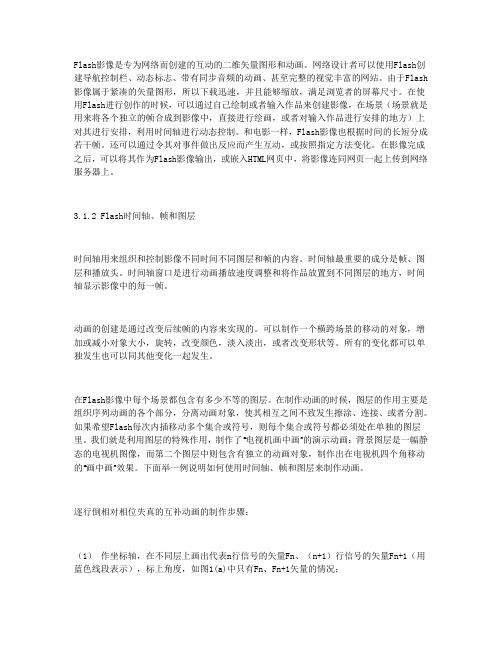
Flash影像是专为网络而创建的互动的二维矢量图形和动画。
网络设计者可以使用Flash创建导航控制栏、动态标志、带有同步音频的动画、甚至完整的视觉丰富的网站。
由于Flash 影像属于紧凑的矢量图形,所以下载迅速,并且能够缩放,满足浏览者的屏幕尺寸。
在使用Flash进行创作的时候,可以通过自己绘制或者输入作品来创建影像,在场景(场景就是用来将各个独立的帧合成到影像中,直接进行绘画,或者对输入作品进行安排的地方)上对其进行安排,利用时间轴进行动态控制。
和电影一样,Flash影像也根据时间的长短分成若干帧。
还可以通过令其对事件做出反应而产生互动,或按照指定方法变化。
在影像完成之后,可以将其作为Flash影像输出,或嵌入HTML网页中,将影像连同网页一起上传到网络服务器上。
3.1.2 Flash时间轴、帧和图层时间轴用来组织和控制影像不同时间不同图层和帧的内容。
时间轴最重要的成分是帧、图层和播放头。
时间轴窗口是进行动画播放速度调整和将作品放置到不同图层的地方,时间轴显示影像中的每一帧。
动画的创建是通过改变后续帧的内容来实现的。
可以制作一个横跨场景的移动的对象,增加或减小对象大小,旋转,改变颜色,淡入淡出,或者改变形状等。
所有的变化都可以单独发生也可以同其他变化一起发生。
在Flash影像中每个场景都包含有多少不等的图层。
在制作动画的时候,图层的作用主要是组织序列动画的各个部分,分离动画对象,使其相互之间不致发生擦涂、连接、或者分割。
如果希望Flash每次内插移动多个集合或符号,则每个集合或符号都必须处在单独的图层里。
我们就是利用图层的特殊作用,制作了“电视机画中画”的演示动画:背景图层是一幅静态的电视机图像,而第二个图层中则包含有独立的动画对象,制作出在电视机四个角移动的“画中画”效果。
下面举一例说明如何使用时间轴、帧和图层来制作动画。
逐行倒相对相位失真的互补动画的制作步骤:(1)作坐标轴,在不同层上画出代表n行信号的矢量Fn、(n+1)行信号的矢量Fn+1(用蓝色线段表示),标上角度,如图1(a)中只有Fn、Fn+1矢量的情况;(2)选取矢量Fn,选择插入→转化为符号→图形,将其转化成图形;同样转化Fn+1成图形;(3)在矢量Fn所在帧后插入一关键帧,可以看到插入后实际上是复制了前面的帧,在这里用于表示有相移n行矢量Fn′,将Fn′旋转一定的角度;(4)双击前面的帧,弹出帧属性面板,在“过渡效果”中选择“运动”,拉开两帧相隔的距离,这时可以看到中间有一条蓝色的实线。
网站建设与管理教学大纲新

《网站建设和管理》教学大纲一、课程基本状况开课专业:卫生管理课程编码:总学时:68总学分:3修课方式:必修考核方式:考试先修课程:《计算机网络技术基础》二、课程的性质、任务和目的《网站建设和管理和管理》课程是电子商务专业的一门核心课程,它涵盖了网页制作和网站编程等多项相关学问,全面介绍WEB站点设计涉及的网页设计技术和动态网站编程技术。
该课程是电子商务专业必修的专业基础课程。
整个课程教学内容从应用的角度动身,在理论和实践上驾驭网站设计和管理中网页设计技术以及网站编程管理技术。
使学生能独立设计小型WEB站点。
三、课程内容、基本要求和学时支配(68学时)单元一网页设计概述教学基本要求使学生对网站及网页有确定的相识,激发学生学习网页设计的爱好教学重点、难点(1)教学重点网页设计中的若干术语(2)教学难点理解网页设计中的若干术语单元二HTML的基本标记和格式标记教学基本要求使学生标记对和格式标记对的运用教学重点、难点(1)教学重点格式标记的运用(2)教学难点列表标记的运用单元三HTML的文本、图片和超级链接标记教学基本要求* 使学生了解标题元素,驾驭字体,上下标,及特殊字符的标记* 使学生驾驭图片标记,声音标记及相应的属性,学会利用标记在网页中插入声音和图片* 使学生驾驭超级链接标记的运用教学重点、难点(1)教学重点* 字体、图片和超级链接标记的运用* 网页中特殊符号的输入(2)教学难点* 理解特殊符号对应的标记* 理解img标记中属性的意义* 理解书签超级链接的意义单元四HTML表格、表单和框架标记1、教学基本要求使学生驾驭简洁表格、表单和框架的制作2、教学重点、难点(1)教学重点* 表格中单元格的合并以及表格嵌套和叠加操作* 框架的嵌套运用* 表单元素标记和属性(2)教学难点* 理解表格属性rowspan和colspan的含义以及表格嵌套实现的基本思想* 理解框架属性name、target的意义* 理解表单中相应元素对应标记及属性的含义单元五HTML标记综合运用案例1、教学基本要求使学生能够书写简洁的HTML网页2、教学重点、难点(1)教学重点运用所学的HTML标记书写网页(2)教学难点HTML的综合运用单元六Dreamweaver中简洁WEB站点建立和管理1、教学基本要求使学生驾驭网页制作工具Dreamweaver的基本操作方式2、教学重点、难点(1)教学重点网页制作工具Dreamweaver的界面和基本基本操作(2)教学难点驾驭一个新的开发工具单元七Dreamweaver中静态网页设计1、教学基本要求使学生驾驭利用Dreamweaver对页面进行文本、图象、超级链接、表格以及框架等的编辑2、教学重点、难点(1)教学重点通过对工具软件Dreamweaver的操作,制作出完整的静态页面(2)教学难点了解静态网页的含义单元八Dreamweaver中动态网页设计1、教学基本要求使学生驾驭利用Dreamweaver作出简洁的动态页面2、教学重点、难点(1)教学重点理解动态页面的含义以及数据库的运用(2)教学难点了解动态网页的含义单元九Dreamweaver综合性网页设计案例1、教学基本要求使学生驾驭利用Dreamweaver作出简洁的动态站点2、教学重点、难点(1)教学重点动态站点的制作流程(2)教学难点数据库的创建、连接和显示单元十VBScript概述1、教学基本要求使学生对VBScript有个初步的了解2、教学重点、难点(1)教学重点什么是VBScript(2)教学难点如何在HTML页面中添加VBScript代码单元十一VBScript的基本元素和输入输出1、教学基本要求使学生对VBScript这种开发语言的基本语法有个初步相识2、教学重点、难点(1)教学重点VBScript的基本元素和输入输出(2)教学难点对VBScript的数据类型、常量、变量、运算符建立起基本概念单元十二VBScript的条件语句、循环语句和过程1、教学基本要求使学生基本驾驭对VBScript的基本语句语法格式和过程2、教学重点、难点(1)教学重点VBScript的基本语句语法格式(2)教学难点VBScript的基本语句语法格式和过程过于概念化抽象化,学生驾驭有难度单元十三VBScript文档对象模型1、教学基本要求使学生驾驭对VBScript文档对象模型的理解和运用2、教学重点、难点(1)教学重点什么是VBScript的文档对象模型(2)教学难点VBScript文档对象模型的灵敏运用单元十四ASP概述1、教学基本要求使学生驾驭对“什么是ASP”有个基本的相识2、教学重点、难点(1)教学重点什么是ASP(2)教学难点又一个新的概念ASP要求学生驾驭单元十五运用ASP对象1、教学基本要求使学生驾驭对ASP 对象的运用方法2、教学重点、难点(1)教学重点什么是ASP的对象(2)教学难点每种对象的运用都不相同单元十六运用ASP组件1、教学基本要求使学生驾驭对ASP 组件的运用方法2、教学重点、难点(1)教学重点什么是ASP的组件(2)教学难点过多的组件使学生驾驭起来须要花费很多精力和时间单元十七运用ADO对象1、教学基本要求使学生驾驭对ADO对象的运用方法2、教学重点、难点(1)教学重点什么是ADO对象(2)教学难点如何运用ADO访问数据库单元十八设计实例——论坛1、教学基本要求使学生驾驭ASP网站的制作方式及其流程2、教学重点、难点(1)教学重点一个简洁ASP网站的制作方式及其流程(2)教学难点要求学生综合运用所学过学问单元十九设计实例——成果管理系统1、教学基本要求使学生进一步驾驭ASP网站的制作2、教学重点、难点(1)教学重点一个稍困难ASP网站的制作方式及其流程(2)教学难点要求学生加深对动态网站的理解单元二十网站的设计、制作、发布和宣扬1、教学基本要求使学生完全了解一个网站建设的全部过程2、教学重点、难点网站建设的基本流程和留意事项(2)教学难点网站的创意设计四、教学手段和教学方法充分利用多媒体设备组织教学。
网站的制作方案(通用8篇)

网站的制作方案(通用8篇)网站的制作方案篇11、网站的导航系统网站采用全局导航系统,访问者可以清楚了解网站的内部结构,方便他们在不同部门之间跳转。
2、功能模块网站建设以界面的简洁化,功能模块的灵活变通性为原则,为___数码产品有限公司网站设计制作维护人员提供一个自主更新维护的动态空间和发挥余地,去完善办好他们的网站,达到一次投资,长期受益,降低成本的根本目的。
3、网站首页网站首页是网站的第一内容页,整个网站的最新、最值得推荐的内容将在这里展示。
以达到整个公司的企业形象的和谐统一;在制作上采用ASP动态页面,系统可以调用最新的内容在首页显示。
在内容上,首页有公司的新闻热点,推荐产品等信息,并且管理员在后台可以动态更新首页的内容,使整个网站时时充满生机和活力。
在设计上,注重协调各区域的主次关系,以营造高易用性与视觉舒适性的人机交互界面为终极目标。
给浏览者耳目一新的感觉,吸引浏览者经常访问___数码产品有限公司网站。
4、主要栏目(1)关于___数码产品有限公司本栏目采用静态页面,主要功能是宣传企业,通过对的基本情况、文化理念、服务、产品的了解,使___数码产品有限公司为更多客户所熟悉、信赖。
在页面设计上,我们采用灵活运用多种动画效果,力求将___数码产品有限公司的企业形象予以的传达。
(2)企业荣誉本栏目采用静态页面,主要内容为介绍公司所获得的荣誉证书、通过的技术认证等信息,可以采用图片加文字的表现手法。
(3)企业动态本栏目为动态,其主要内容就是及时发布出___数码产品有限公司公司内部新闻、活动。
(4)产品介绍本栏目为动态,其主要内容就是介绍公司最新产品的种类和价格等。
此栏目为整个网站的重要部分。
网站采用产品展示系统来管理产品。
这样,产品信息的发布非常方便、快捷,而且能给网站访问者提供非常强大的产品快速查找的功能。
(5)信息反馈信息反馈采用静态页面,实现方式为一个反馈表单,客户可以在线填写表单信息,内容以电子邮件形式发送到管理员信箱。
网页设计与制作基础教程 第3版 第13章-制作ASP动态网页

“删除记录”行为 “登录用户”行为 “限制对页面的访问”行为 “注销用户”行为 “检查新用户名”行为
::::::::::
1.1.2 网页的布局结构
结构化布局是最基本的网页布局之一,其特点是将网页的各种结构模块 进行平面排列,以构成整个网页。在设计网页布局的过程中,应遵循对称平 衡、异常平衡、对比、凝视和空白等原则。一般情况下,网页的常见布局有 以下几种结构。
::::::::::
1.3.2 规划站点
用户在规划网站时,应明确网站的主题,并搜集所需要的相关信息。规 划站点指的是规划站点的结构,完成站点的规划后,在创建站点时用户既可 以创建一个网站,也可以创建一个本地网页文件的存储地址。
Dreamweaver CC工作界面 Dreamweaver CC基本操作
::::::::::
1.2.1 Dreamweaver CC工作界面
Dreamweaver CC的工作界面效果秉承栏Dreamweaver系列软件产品一 贯简洁、高效和易用的特点,软件的多数功能都能在功能界面中非常方便地 找到。
::::::::::
1.3.1 站点简介
互联网中包括无数的网站和客户端浏览器,网站宿主于网站服务器中, 它通过存储和解析网页的内容,向各种客户端浏览器提供信息浏览服务。通 过客户端浏览器打开网站中的某个网页时,网站服务软件会在完成对网页内 容的解析工作后,将解析的结构回馈给网络中要求访问该网页的浏览器。
Access数据库的基本操作 Access数据库的基础知识
::::::::::
13.1.1 Access数据库的基本操作
Access数据库是目前比较流行的数据库管理系统,它是一个运行在 Windows系统环境下的桌面关系型数据库,也是Office的组件之一。下面将 围绕几个与创建Access数据库相关的问题进行讲述,以便用户对该数据库的 应用有个概括的了解。
中职网页设计与实训整套课件完整版ppt教学教程最全电子讲义教案最新

黄 色
#FFFF00
yellow
白 色
#FFFFFF
white
任务3.2 网页的基本制作
知识3.2.1 页面属性
建立网页时,需要对网页的“外观”、“链接”、“标题”等进行基本的设置,这些设置需要在“页面属性”中完成。
页面属性对话框
知识3.2.2 META标记
知识2.1.2 网站规划
一 .确定目标群体
在创建一个站点之前,首先要确定站点是给什么人访问的,即确定站点的用户群体,以便于确定在站点内添加的内容、为网站设计不同的视觉内格、色彩效果等。
化妆品网
二 .确定站点功能
确定了站点的目标群体后,就要设计网站需要为这些用户实现哪些愿望和功能,以确定网站各方面的内容及效果要求,例如如果是企业网站,就应立足于企业形象来展开,如果是购物网站,就要强化网站的在线购物等功能。
任务4.1 文本基本操作
文本作为网页中最基本的信息载体,以最直接、最直观的方式使用户获取信息,在网页中有着不可替代的地位与作用,它涵盖的信息量大,插入、编辑操作简便,容易被浏览器下载,不会像图片一样占用太长的等待时间,因此掌握好文本的操作,对于网页制作是最基本的技能。
知识4.1.1 选择性粘帖
Dreamweaver 8网页设计与实训
走进Dreamweaver8
创建本地站点
网页基础知识和基本制作
文本编辑
图像与多媒体的应用
网站链接
表格和布局
框架
表单
模板和库
CSS样式
行为和JavaScript
层和时间轴
整站建设、测试与上传
动态网站制作
项目一 —走进Dreamweaver 8
动态流程图制作
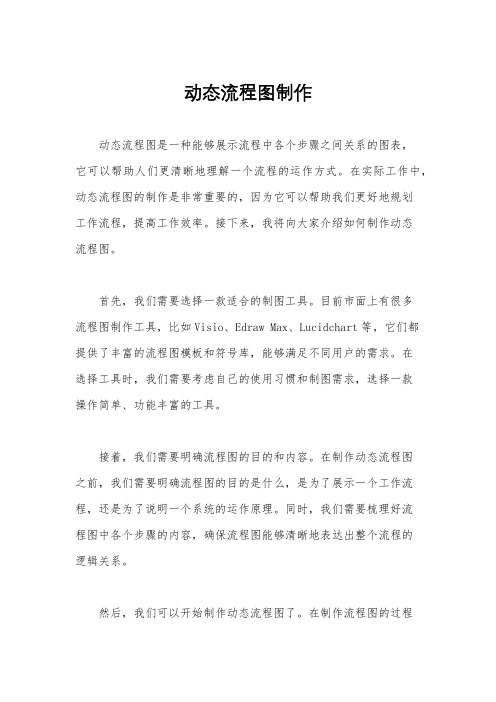
动态流程图制作动态流程图是一种能够展示流程中各个步骤之间关系的图表,它可以帮助人们更清晰地理解一个流程的运作方式。
在实际工作中,动态流程图的制作是非常重要的,因为它可以帮助我们更好地规划工作流程,提高工作效率。
接下来,我将向大家介绍如何制作动态流程图。
首先,我们需要选择一款适合的制图工具。
目前市面上有很多流程图制作工具,比如Visio、Edraw Max、Lucidchart等,它们都提供了丰富的流程图模板和符号库,能够满足不同用户的需求。
在选择工具时,我们需要考虑自己的使用习惯和制图需求,选择一款操作简单、功能丰富的工具。
接着,我们需要明确流程图的目的和内容。
在制作动态流程图之前,我们需要明确流程图的目的是什么,是为了展示一个工作流程,还是为了说明一个系统的运作原理。
同时,我们需要梳理好流程图中各个步骤的内容,确保流程图能够清晰地表达出整个流程的逻辑关系。
然后,我们可以开始制作动态流程图了。
在制作流程图的过程中,我们需要注意以下几点:1. 使用合适的符号和标识,在流程图中,我们需要使用合适的符号和标识来代表不同的步骤和关系,比如使用箭头表示流程的方向,使用矩形框表示具体的步骤等。
这样可以让流程图更加直观和易懂。
2. 注重布局和美观,流程图的布局和美观度也非常重要,一个清晰、美观的流程图可以让人一目了然地理解整个流程。
因此,在制作流程图时,我们需要注重布局的合理性和美观度,避免出现混乱和拥挤的情况。
3. 添加说明和注释,有些复杂的流程图可能需要添加一些说明和注释,来帮助读者更好地理解流程图的内容。
在制作流程图时,我们可以在适当的位置添加说明和注释,让读者能够更轻松地理解流程图。
最后,我们需要不断完善和调整流程图。
在制作动态流程图的过程中,我们可能会发现一些不合理或者不清晰的地方,这时我们需要及时对流程图进行调整和完善,确保流程图能够准确地表达出整个流程的逻辑关系。
总的来说,动态流程图的制作是一个需要细心和耐心的过程,我们需要选择合适的制图工具,明确流程图的目的和内容,注重符号和标识的使用,布局和美观的设计,添加说明和注释,不断完善和调整流程图,才能制作出一份清晰、直观的动态流程图。
动态网页设计与制作实用教程电子教案
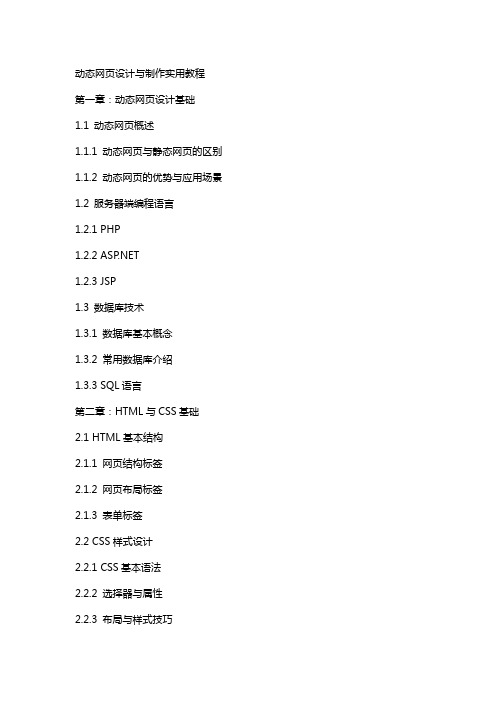
动态网页设计与制作实用教程第一章:动态网页设计基础1.1 动态网页概述1.1.1 动态网页与静态网页的区别1.1.2 动态网页的优势与应用场景1.2 服务器端编程语言1.2.1 PHP1.2.2 1.2.3 JSP1.3 数据库技术1.3.1 数据库基本概念1.3.2 常用数据库介绍1.3.3 SQL语言第二章:HTML与CSS基础2.1 HTML基本结构2.1.1 网页结构标签2.1.2 网页布局标签2.1.3 表单标签2.2 CSS样式设计2.2.1 CSS基本语法2.2.2 选择器与属性2.2.3 布局与样式技巧2.3 响应式设计与移动端适配2.3.1 媒体查询2.3.2 移动端布局策略第三章:JavaScript与jQuery编程3.1 JavaScript基础3.1.1 语法与基本概念3.1.2 函数与事件处理3.1.3 DOM操作3.2 jQuery库介绍3.2.1 jQuery基本语法3.2.2 选择器与事件处理3.2.3 动画与效果3.3 前后端数据交互3.3.1 AJAX技术3.3.2 Fetch API第四章:前端框架与库4.1 Bootstrap框架4.1.1 布局组件4.1.2 表单与按钮4.1.3 响应式设计4.2 React.js框架4.2.1 基本概念与组件4.2.2 状态管理4.2.3 路由与导航4.3 Vue.js框架4.3.1 基本概念与指令4.3.2 计算属性与监听器4.3.3 组件与路由第五章:动态网页项目实践5.1 项目需求分析与规划5.1.1 功能需求5.1.2 技术选型5.1.3 项目结构设计5.2 数据库设计与实现5.2.1 数据库表结构设计5.2.2 数据库连接与操作5.3 服务器端编程与实现5.3.1 用户认证与权限管理5.3.2 业务逻辑处理5.3.3 数据持久化5.4 前端设计与实现5.4.1 页面布局与样式设计5.4.2 交互逻辑与功能实现5.4.3 前后端数据交互与处理5.5 项目部署与优化5.5.1 服务器配置与部署5.5.2 网站性能优化5.5.3 安全防护与维护第六章:图形与多媒体处理6.1 图形处理技术6.1.1 HTML5 Canvas6.1.2 SVG概述6.1.3 图形库介绍(如fabric.js)6.2 多媒体处理6.2.1 音频与视频标签6.2.2 HTML5 API与多媒体交互6.2.3 常用多媒体库介绍(如Video.js)第七章:交互式表单与组件7.1 表单验证与交互7.1.1 表单基本属性与事件7.1.2 客户端验证技术7.1.3 表单提交与后端处理7.2 交互式组件设计与实现7.2.1 对话框与模态框7.2.2 选项卡与标签页7.2.3 进度条与轮播图第八章:前端性能优化与调试8.1 页面加载优化8.1.1 图片优化与懒加载8.1.2 代码压缩与合并8.1.3 CDN加速与服务器配置8.2 页面性能检测与分析8.2.1 性能检测工具介绍(如Chrome DevTools)8.2.2 性能瓶颈分析与解决方法8.2.3 网络优化与缓存策略第九章:网络安全与防护9.1 常见网络安全威胁9.1.1 XSS攻击9.1.2 CSRF攻击9.1.3 SQL注入9.2 安全防护措施与最佳实践9.2.1 输入验证与过滤9.2.2 输出编码与转义9.2.3 使用S与身份验证第十章:项目实战与案例分析10.1 项目一:个人博客网站10.1.1 项目需求与技术选型10.1.2 数据库设计与实现10.1.3 前端设计与实现10.2 项目二:在线购物平台10.2.1 项目需求与技术选型10.2.2 数据库设计与实现10.2.3 前端设计与实现10.3 项目三:移动端APP10.3.1 项目需求与技术选型10.3.2 数据库设计与实现10.3.3 前端设计与实现重点解析本文档涵盖了动态网页设计与制作实用教程的十个章节,主要重点和难点如下:一、动态网页设计基础:理解动态网页与静态网页的区别,熟悉服务器端编程语言(如PHP、、JSP)和数据库技术(如MySQL、SQL Server、Oracle)。
ASP动态网页设计教学大纲

《ASP动态网页设计》教学大纲一、课程性质与任务《ASP动态网页设计》课程是运算机网络专业、运算机应用专业、软件工程专业的重要必修课,是实践性很强且面向实际应用的重要专业课。
本课程教学目的和要求是:通过本课程的教学,使学生能了解交互式网站的原理和作用;把握交互式WEB系统的设计方式;能运用ASP编写一些简单的交互式系统;能读懂较复杂的交互式系统原代码,而且能做适当修改,使之运用到自己的网站中。
通过本课程的学习,使学生具有熟练构建网站并将静态网页制作技术、ASP程序设计、数据库技术相结合以开发动态网页的能力。
从另一方面说,它又是衡量学生运算机水平和查验学生是不是真正把握有关运算机有效技术的一个重要标志。
二、课程教学目标本课程的教学目标是:通过理论教学和实践教学等环节,使学生具有从事动态网页工作的高素养劳动者和中高级查验专门人材所必需的系统设计的基础知识、大体理论和大体技术,并实施思想教育,慢慢培育学生的辩证思维能力,创新能力,慢慢形成良好的职业道德观和就业爱岗精神。
(一)大体知识目标本课程包括:ASP的运行环境与配置、HTML标记语言基础、VBScript、ASP内建对象的运用、可安装组件和脚本对象、SQL操作基础、利用ADO实现数据库的存取、ASP应用实例——留言本等大体内容。
《ASP动态网页设计》属于理论性和实践性都很强的运算机类专业职业技术课。
学生必需要具有必然的编程能力,要充分利用已经把握的运算机基础知识(运算机网络基础、Html静态网页设计、VisualBasic、Java语言、SQL数据库等),通过实战做几个成功案例以后才能精通把握。
(二)能力目标《ASP动态网页设计》是运算机网络专业、运算机应用专业、软件工程专业的专业课程,其理论和实践并重,既要认真把握其理论知识,还要熟练把握Web程序设计和实践编程能力、调试能力和编程技术,并能对Web交互式系统的系统性的设计和移植。
为了达到那个目的,要对实践教学进程、教学方式和实训作品、上机考试等进行认真和有技术性的设计,采纳由浅入深、循序渐进、系列化的实践教学设计思想进行设计,并严格按实训教学打算认真贯彻实施每一个时期的实训内容。
sdcms教程
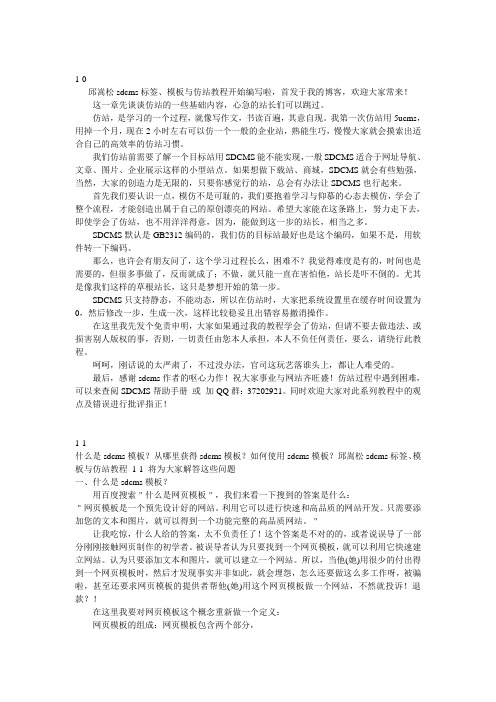
1-0邱嵩松sdcms标签、模板与仿站教程开始编写啦,首发于我的博客,欢迎大家常来!这一章先谈谈仿站的一些基础内容,心急的站长们可以跳过。
仿站,是学习的一个过程,就像写作文,书读百遍,其意自现。
我第一次仿站用5ucms,用掉一个月,现在2小时左右可以仿一个一般的企业站,熟能生巧,慢慢大家就会摸索出适合自己的高效率的仿站习惯。
我们仿站前需要了解一个目标站用SDCMS能不能实现,一般SDCMS适合于网址导航、文章、图片、企业展示这样的小型站点。
如果想做下载站、商城,SDCMS就会有些勉强,当然,大家的创造力是无限的,只要你感觉行的站,总会有办法让SDCMS也行起来。
首先我们要认识一点,模仿不是可耻的,我们要抱着学习与仰慕的心态去模仿,学会了整个流程,才能创造出属于自己的原创漂亮的网站。
希望大家能在这条路上,努力走下去,即使学会了仿站,也不用洋洋得意,因为,能做到这一步的站长,相当之多。
SDCMS默认是GB2312编码的,我们仿的目标站最好也是这个编码,如果不是,用软件转一下编码。
那么,也许会有朋友问了,这个学习过程长么,困难不?我觉得难度是有的,时间也是需要的,但很多事做了,反而就成了;不做,就只能一直在害怕他,站长是吓不倒的。
尤其是像我们这样的草根站长,这只是梦想开始的第一步。
SDCMS只支持静态,不能动态,所以在仿站时,大家把系统设置里在缓存时间设置为0,然后修改一步,生成一次,这样比较稳妥且出错容易撤消操作。
在这里我先发个免责申明,大家如果通过我的教程学会了仿站,但请不要去做违法、或损害别人版权的事,否则,一切责任由您本人承担,本人不负任何责任,要么,请绕行此教程。
呵呵,刚话说的太严肃了,不过没办法,官司这玩艺落谁头上,都让人难受的。
最后,感谢sdcms作者的呕心力作!祝大家事业与网站齐旺盛!仿站过程中遇到困难,可以来查阅SDCMS帮助手册或加QQ群:37202921。
同时欢迎大家对此系列教程中的观点及错误进行批评指正!1-1什么是sdcms模板?从哪里获得sdcms模板?如何使用sdcms模板?邱嵩松sdcms标签、模板与仿站教程1-1 将为大家解答这些问题一、什么是sdcms模板?用百度搜索"什么是网页模板",我们来看一下搜到的答案是什么:"网页模板是一个预先设计好的网站。
动漫网站的设计与实现
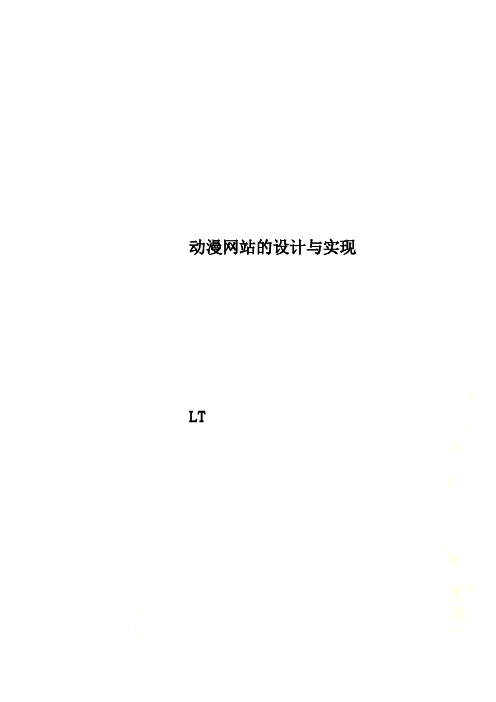
动漫网站的设计与实现LT摘要动漫交流网站的建设是为了将杂乱无章的信息(包括文字、图片、动画影片)经过组织以后,合理有序地呈现在动漫爱好者面前而设计的一个动漫网站管理系统。
本网站作为动漫爱好者获取信息和交流的一个平台,满足了用户的基本需要,提供了用户在线交流的场所,实现了高效动态的信息交换。
系统分为网站信息展示界面和信息管理界面两部分,其中展示界面主要用于用户对动漫信息资源进行浏览,通过注册登录可以评论、上传和下载动漫资源;管理界面主要用于管理展示界面的动漫资源和网站的维护,主要实现了站内新闻、漫画、动画等相关信息管理,用户管理,系统管理等功能。
系统采用B/S三层体系结构,SQL Server 2005作为数据库服务器,IIS作为测试服务器,并结合开发系统的需求特点,确定了系统的业务流程,完成了系统总体功能设计和详细功能设计,并进行了系统测试,运行良好。
关键词:动漫交流网站;B/S;信息管理ABSTRACTAnime intercourse website has been constructed aiming to the ordered information (inclu- ding text, picture, cartoon)organized to present in front of Anime fans in a reasonnable and ord- erly, and design a management system. This website serves as a platform on which animation fans can get information and communicate each other. In addition, it meets the basic needs of users, provides users an online exchange place and achieves a dynamic and efficiently exchange of information.The system is divided into two parts: information display interface and information management interface. The information display interface is mainly used for the users to browse the information of the Anime resources. Users can comment, upload and download anime resources through registering and logging in. While information management interface is for administrators to manage and maintain animation resources of information display interface, and it is primarily achieve station news, comics, animation, user management, system management, and other functions.System uses B / S three-tier architecture, SQL Server 2005 as the database server, IIS as a test server, taking into account of the needs characteristics of developing system, and determined the system's business processes, and ultimately completed the overall system design and detailed functional design features, and carried out system testing, running well.Key words:Anime communicate website; B/S; Information management第1章绪论1.1课题开发的背景及意义世界因Internet的出现而在逐步改变,网络经济雏形因此而形成,由于Internet具有信息容量大、方便迅速、形态多样、覆盖全球等特点,直至今日已发展成为信息传播的主要载体,所以几乎全球的各个企业、机构纷纷建立自己的Web站点。
动态网站建设课程指导

郑州大学现代远程教育《动态网站建设》课程学习指导书胡静编⏹课程内容与基本要求本课程在介绍网站建设流程以及相关界面制作软件、标记语言和开发软件的基础上,重点从实战着手,由浅入深、循序渐进地介绍了使用开发动态网站的基本知识和使用技巧。
主要内容包括 4.0概述、Visual Studio 2010集成开发环境、HTML网页设计基础和C#程序设计基础,以及编写网页的基础知识和相关的服务器控件、常用内置对象、数据源和数据绑定控件。
通过本课程的学习,使学生掌握开发程序的基础知识和基本方法,熟悉.NET框架,熟练使用各种常用的Html控件、Web服务器控件,掌握 访问数据库的方法。
具备一定的用Visual Studio 2010开发动态网站的能力。
⏹课程学习进度与指导模块一 Web基础知识一、学习目标了解Web应用程序的结构,理解静态网页和动态网页的工作原理和不同,掌握常用的HTML标记。
二、学习内容Web开发的基础知识。
三、本章重点、难点静态网页和动态网页的概念,HTML文件的结构。
四、建议学习策略听课件,做自测五、习题1、简答题1)静态网页和动态网页有什么区别?2)Web服务器和浏览器的概念。
3)HTML语言的特点是什么?4)HTML标记有哪些特点?5)简述HTML文档的结构及其主要标记的作用。
6)什么是URL?7)网络上常用的图像格式有哪些?特点是什么?8)表格的基本标记有哪些?9)简述表单的作用和工作过程。
10)简述B/S模式的含义。
11)表单的作用是什么?常用的表单标记有哪些?模块二 开发基础一、学习目标理解运行的基本原理,掌握的运行环境与安装。
二、学习内容讲解中的各种基础知识,包括和.NET框架的关系,几种开发动态网页的技术ASP、、PHP、JSP的比较。
还讲解了开发工具Visual Studio 2010的安装与配置。
三、本章重点、难点常见的动态网络程序设计语言,开发 Web应用程序的一般流程。
动态网页制作毕业设计
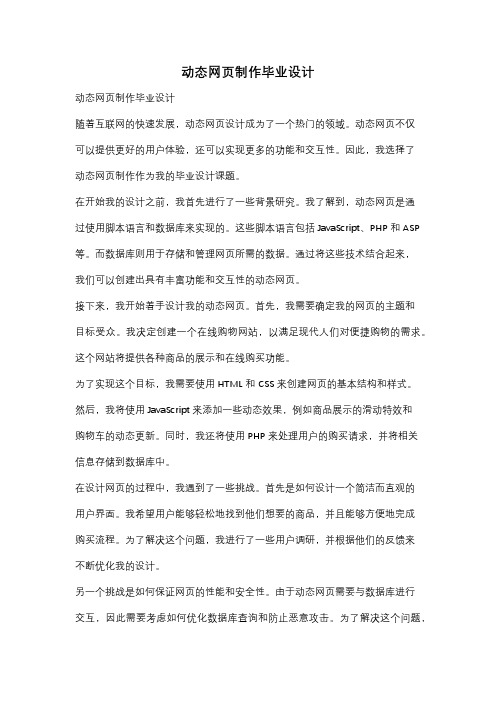
动态网页制作毕业设计动态网页制作毕业设计随着互联网的快速发展,动态网页设计成为了一个热门的领域。
动态网页不仅可以提供更好的用户体验,还可以实现更多的功能和交互性。
因此,我选择了动态网页制作作为我的毕业设计课题。
在开始我的设计之前,我首先进行了一些背景研究。
我了解到,动态网页是通过使用脚本语言和数据库来实现的。
这些脚本语言包括JavaScript、PHP和ASP 等。
而数据库则用于存储和管理网页所需的数据。
通过将这些技术结合起来,我们可以创建出具有丰富功能和交互性的动态网页。
接下来,我开始着手设计我的动态网页。
首先,我需要确定我的网页的主题和目标受众。
我决定创建一个在线购物网站,以满足现代人们对便捷购物的需求。
这个网站将提供各种商品的展示和在线购买功能。
为了实现这个目标,我需要使用HTML和CSS来创建网页的基本结构和样式。
然后,我将使用JavaScript来添加一些动态效果,例如商品展示的滑动特效和购物车的动态更新。
同时,我还将使用PHP来处理用户的购买请求,并将相关信息存储到数据库中。
在设计网页的过程中,我遇到了一些挑战。
首先是如何设计一个简洁而直观的用户界面。
我希望用户能够轻松地找到他们想要的商品,并且能够方便地完成购买流程。
为了解决这个问题,我进行了一些用户调研,并根据他们的反馈来不断优化我的设计。
另一个挑战是如何保证网页的性能和安全性。
由于动态网页需要与数据库进行交互,因此需要考虑如何优化数据库查询和防止恶意攻击。
为了解决这个问题,我学习了一些优化数据库查询的技巧,并使用了一些安全措施,例如输入验证和防止SQL注入攻击。
在完成我的动态网页设计之后,我进行了一系列的测试和优化。
我测试了网页在不同浏览器和设备上的兼容性,并修复了一些出现的问题。
同时,我还进行了一些性能测试,以确保网页的加载速度和响应时间都在可接受的范围内。
最后,我将我的动态网页部署到了一个服务器上,以便用户可以访问和使用。
我还添加了一些网页分析工具,以便我可以了解用户的行为和反馈,并根据这些数据来进一步优化我的设计。
电子商务网站规划与设计》-山东省电大期末复习 含答案
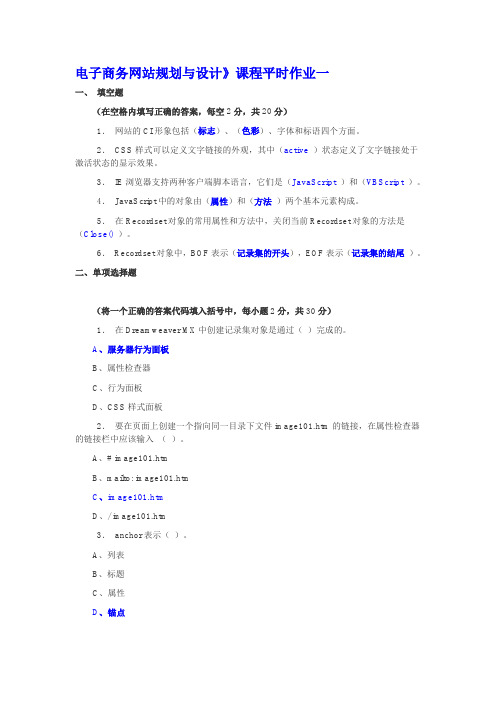
电子商务网站规划与设计》课程平时作业一一、填空题(在空格内填写正确的答案,每空2分,共20分)1.网站的CI形象包括(标志)、(色彩)、字体和标语四个方面。
2.CSS样式可以定义文字链接的外观,其中(active)状态定义了文字链接处于激活状态的显示效果。
3.IE浏览器支持两种客户端脚本语言,它们是(JavaScript)和(VBScript)。
4.JavaScript中的对象由(属性)和(方法)两个基本元素构成。
5.在Recordset对象的常用属性和方法中,关闭当前Recordset对象的方法是(Close())。
6.Recordset对象中,BOF表示(记录集的开头),EOF表示(记录集的结尾)。
二、单项选择题(将一个正确的答案代码填入括号中,每小题2分,共30分)1.在Dreamweaver MX中创建记录集对象是通过()完成的。
A、服务器行为面板B、属性检查器C、行为面板D、CSS样式面板2.要在页面上创建一个指向同一目录下文件image101.htm的链接,在属性检查器的链接栏中应该输入()。
A、# image101.htmB、mailto: image101.htmC、image101.htmD、/ image101.htm3.anchor表示()。
A、列表B、标题C、属性D、锚点4.在设置超级链接时,如果希望在一个未命名的新浏览器窗口中载入所链接的文档,则设置链接的target属性值为()。
A、_parentB、_selfC、_topD、_blank5.表单发送数据的方法是()。
A、FORM和POSTB、GET和POSTC、IDENT和GETD、BIN和IDENT6.在Dreamweaver中,关于层和表格转换的说法正确的是()。
A、层和表格可以互相转化B、层不能转化为表格,表格可以转化为层C、层可以转化为表格,表格不能转化为层D、上述说法都错7.下面条件表达式的意义是()。
(room>=10)? "dog": " cat"A、如果room大于或等于10,则表达式的值是dog,否则为catB、如果room大于或等于10,则表达式的值是cat,否则为dogC、如果room大于10,则表达式的值是dog,否则为catD、如果room小于或等于10,则表达式的值是dog,否则为cat8.要在页面上创建一个指向网站的链接,在属性检查器的链接栏中应该输入()。
- 1、下载文档前请自行甄别文档内容的完整性,平台不提供额外的编辑、内容补充、找答案等附加服务。
- 2、"仅部分预览"的文档,不可在线预览部分如存在完整性等问题,可反馈申请退款(可完整预览的文档不适用该条件!)。
- 3、如文档侵犯您的权益,请联系客服反馈,我们会尽快为您处理(人工客服工作时间:9:00-18:30)。
动态网站完整制作流程
操作步骤
1.创建一个简单的动态网站
1)创建解决方案
启动Visual Studio 2005,选择创建“网站”选项,在随后弹出的【新建网站】对话框中【模板列表框内】选择【网站】选项,编程语言采用Visual C#,以文件系统方式保存在本机的“D:\website\aspnet”目录下,然后单击【确定】按钮开始建立网站。
2)界面设计
(1)单击【设计】按钮切换到设计视图。
(2)从左侧的工具箱中拖动标签控件(或双击标签控件)到中心工作区。
(3)从工具箱中拖动文本框控件(或双击文本框控件)到中心工作区。
(4)从工具箱中拖动按钮控件(或双击按钮控件)到中心工作区。
3)控件属性的设置
(1)单击选定中心工作区中的标签控件,在右下角的【属性】窗口找到ID属性,内容Label1修改为labMessage,找到Text属性,将内容Label清除。
(2)单击选定中心工作区中的文本框控件,将【属性】窗口中的ID属性内容TextBox1修改为txtName。
(3)单击选定中心工作区中的按钮控件,将【属性】窗口中的ID属性Button1修为btnTest,将Text属性内容Button修改为“测试”。
4)编写代码
(1)双击【测试】按钮,进入代码页“Default.aspx.cs”,在“protected voidbtnTest_Click(object sender,EventArgs e)”下面的一对花括号{}之间填入如下代码。
labMessage.Text=txtName.Text+"你好,欢迎光临!";
(2)单击工具栏中的【运行】按钮在本机启动应用程序。
浏览器显示Default.aspx网页。
为了测试程序,可在文本框内输入姓名“张小强”,单击【测试】按钮,即出现欢迎信息。
最后关闭网页。
2.用Visual Studio 2005预编辑网站
(1)在【解决方案资源管理器】窗口右击项目目录“D:\website\aspnet\”节点,选择【发布网站】命令。
(2)在【发布网站】对话框的【目标位置】文本框中输入保存的目录,如“D:\website\upload\”,
单击【确定】按钮。
(3)Visual Studio 2005会在“D:\website\upload\”节点目录下生成预编译后的网站。
3.申请支持的网站空间
(1)在浏览器内输入网址“******************”,进入某网络网站首页。
(2)单击网页上方的【注册用户】按钮进入注册页面。
填写“登录名称”、“登录密码”、“联系方式”信息后,单击【注册】按钮。
(3)在管理首页下方的虚拟主机列表中,单击“加强型100M”后面的【马上试用】按钮
(4)在“虚拟主机在线开通”页面设置FTP账号和FTP密码,并选择开通方式为“免费试用”,然后单击【立即开通】按钮。
(5)最后显示“虚拟主机开通成功”页面,其中提供了4个关键信息,即免费网址、FTP上传地址、上传账号和上传密码。
记下这4个信息,后面就可以将建好的动态网站上传到Web服务器中并浏览了。
4.用FTP工具发布网站
(1)选择【开始】|【所有程序】|【FlashFXP】命令,启动FTP工具FlashFXP(需要单独安装)。
(2)单击左上角的【连接】按钮,选择下拉列表中的【快速连接】命令,在弹出的【快速连接】对话框中填写FTP的相应信息,其中的【服务器】、【用户名】、【密码】3个文本框中所填的信息,均来自申请虚拟主机成功后得到的信息(参见图2.11),然后单击【连接】按钮。
(3)FlashFXP开始与虚拟主机建立连接,成功后在左侧窗口显示远程服务器文件列表,右侧为本地文件列表,切换本地文件目录为发布路径“D:\website\upload”。
(4)双击左侧远程服务器的“wwwroot”进入该子目录,并删除其中的文件(保留cert子目录)。
(5)选择右侧本地所有文件,单击工具栏右侧的【传送所选】按钮,将“D:\website\upload”中所有文件上传到远程服务器中。
完成后关闭FlashFXP。
注意:对于有些虚拟主机,连接后远程主机文件列表中不包含“wwwroot”这类的子目录,那么直接传送就可以了。
这与虚拟主机的设置有关,具体要看提供商的使用说明。
5.网上浏览自己的作品
打开浏览器,浏览网站,即申请虚拟主机时得到的免费网址),输入姓名,单击【测试】按钮,即可实现。
